Ako sa zbaviť choroby v DAYZ

DAYZ je hra plná šialených, nakazených ľudí v postsovietskej krajine Černarus. Zistite, ako sa zbaviť choroby v DAYZ a udržte si zdravie.
Nastavenie dvoch monitorov vám dáva šancu na multitasking. Ak ste hráč, tvorca obsahu, tvorca prezentácií, dátový analytik, kodér alebo niekto, kto potrebuje pracovať na viacerých veciach, možno budete potrebovať odpoveď, ako jednoducho nastaviť viacero monitorov v systéme Windows 10. Táto príručka vám má poskytnúť podrobné informácie o konfigurácii monitorov, usporiadaní nastavení zobrazenia, ich prispôsobení atď.
Spravte si preto jedinečný zážitok z práce z domu alebo z nového kancelárskeho nastavenia tým, že sa dozviete viac o nastavení dvoch monitorov v systéme Windows 10.
| Index |
> Najprv musíte k počítaču pripojiť svoje monitory pomocou portu HDMI, DVI alebo VGA.
Press Windows key + P which will unveil the menu for configuration. You can click on the option that is required by you. For example, if you are willing to extend your screen on a second PC as well, choose from the options Extend or Duplicate.
A pomocou vyššie uvedených krokov môžete nastaviť dva monitory.
POZNÁMKA : Ak nemôžete potvrdiť číslo modelu monitora, skontrolujte nálepku na zadnej strane alebo vyhľadajte ďalšie informácie v príručke od výrobcu.
Tipy na nastavenie viacerých monitorov v systéme Windows 10
Odporúča sa znova skontrolovať, či sú monitory nastavené v súlade s dostupnými portami alebo nie. Je normálne, ak poradie pripojenia nie je správne, preto vám táto metóda môže pomôcť zmeniť usporiadanie viacerých nastavení zobrazenia.
Krok 1: Otvorte Nastavenia > Systém > Displej .
Krok 2: Prejdite do časti „Výber a zmena usporiadania displejov“.
Krok 3: Tu môžete usporiadať nastavenia systému pretiahnutím myšou podľa fyzického nastavenia vašej pracovnej plochy. (Uistite sa, že zarovnávate hornú časť monitorov, inak bude ťažké nájsť kurzor správnym spôsobom.)
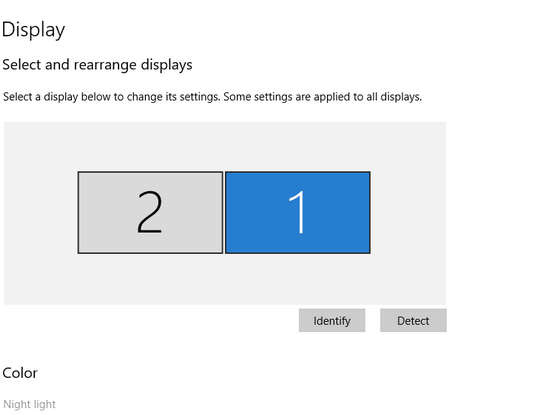
Dobrá vec na nastavení dvoch monitorov v systéme Windows 10 je, že viaceré monitory sa pokúšajú nakonfigurovať svoje nastavenia zobrazenia samy. Ak však na nich stále chcete pracovať a prispôsobiť si ich, napríklad aby ikony vyzerali rovnako veľké, postupujte podľa krokov uvedených nižšie.
Krok 1: Otvorte Nastavenia > Systém > Displej.
Krok 2: Prejdite do časti „Výber a zmena usporiadania displejov“. Vyberte monitor, na ktorom chcete vykonať zmeny.
Krok 3: V časti Mierka a rozloženie môžete „ Zmeniť veľkosť textu, aplikácií a iných položiek “.
Po nastavení na jednom monitore musíte rovnaké kroky zopakovať aj pre ostatné monitory. Vždy sa však odporúča používať duálne alebo trojité monitory podobnej konfigurácie.
Sú chvíle, keď potrebujete inú orientáciu na oboch monitoroch pre činnosti, ako je čítanie a kódovanie súčasne a iné. Ak chcete nastaviť dva monitory v systéme Windows 10 na základe orientácie, postupujte podľa týchto krokov.
Krok 1: Otvorte Nastavenia > Systém > Displej.
Krok 2: Prejdite do časti „Výber a zmena usporiadania displejov“. Vyberte monitor, na ktorom chcete vykonať zmeny.
Krok 3: V časti Mierka a rozloženie môžete otvoriť ponuku Orientácia a vybrať si medzi možnosťami Krajina, Na výšku, Na šírku (prevrátené) a Na výšku (prevrátené).
Pre správne rozlíšenie postupujte podľa krokov 1 a 2 vyššie, rozbaľte tlačidlo rozlíšenia a vyberte podľa svojich požiadaviek. Opakujte kroky pre oba monitory alebo nastavenie dvoch monitorov v systéme Windows 10.
Windows 10 štandardne zobrazí panel úloh na hlavnej obrazovke po nastavení dvoch monitorov v systéme Windows 10. Ak si ho však chcete prispôsobiť podľa seba, postupujte podľa týchto krokov.
Krok 1: Prejdite do časti Nastavenia > Prispôsobenie > Panel úloh .
Krok 2: V časti „Viacnásobné zobrazenie“ prepnite prepínač „ Zobraziť panel úloh na všetkých obrazovkách “.
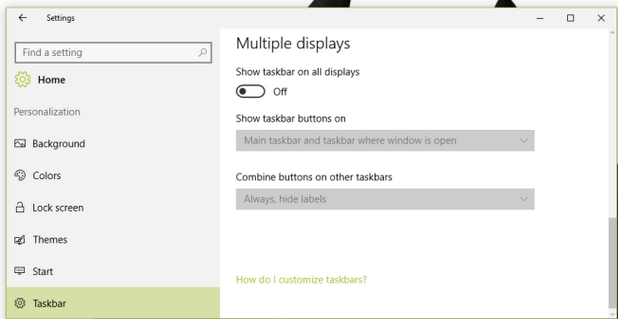
Pre ďalšie prispôsobenie si pozrite nižšie uvedenú možnosť. Kliknite na ponuku „Zobraziť tlačidlá na paneli úloh na“ a vyberte to, ktoré vyhovuje požiadavkám.
Ak v procese učenia sa, ako nastaviť dva monitory, narazíte na chyby ovládača vrátane čiernej obrazovky alebo sa nemôžete pripojiť k druhej obrazovke, ktorá obťažuje systémové pripojenie, odporúča sa aktualizovať ovládač videa. Na tento účel použite aplikáciu Smart Driver Care, ktorá opravuje nielen ovládače videa, ale aj iné problémy s ovládačmi.
Ak chcete použiť tento nástroj, nainštalujte si ho na pracovnú plochu > Skenujte zastarané ovládače jedným kliknutím > Aktualizujte zastaraný ovládač alebo vyberte Vybrať všetko.
A všetky problémy súvisiace s ovládačom budete môcť vyriešiť v priebehu niekoľkých minút.
Zabaliť
Nastavili ste dva monitory v systéme Windows 10? Dúfame, že tieto rady vám v tom skutočne pomohli. Ak máte akékoľvek ďalšie otázky alebo obavy, neváhajte a napíšte ich do sekcie komentárov nižšie. Sledujte nás aj na Facebooku a YouTube, kde nájdete denné technické aktualizácie a dennú dávku technológie.
DAYZ je hra plná šialených, nakazených ľudí v postsovietskej krajine Černarus. Zistite, ako sa zbaviť choroby v DAYZ a udržte si zdravie.
Naučte sa, ako synchronizovať nastavenia v systéme Windows 10. S touto príručkou prenesiete vaše nastavenia na všetkých zariadeniach so systémom Windows.
Ak vás obťažujú štuchnutia e-mailov, na ktoré nechcete odpovedať alebo ich vidieť, môžete ich nechať zmiznúť. Prečítajte si toto a zistite, ako zakázať funkciu štuchnutia v Gmaile.
Nvidia Shield Remote nefunguje správne? Tu máme pre vás tie najlepšie opravy, ktoré môžete vyskúšať; môžete tiež hľadať spôsoby, ako zmeniť svoj smartfón na televízor.
Bluetooth vám umožňuje pripojiť zariadenia a príslušenstvo so systémom Windows 10 k počítaču bez potreby káblov. Spôsob, ako vyriešiť problémy s Bluetooth.
Máte po inovácii na Windows 11 nejaké problémy? Hľadáte spôsoby, ako opraviť Windows 11? V tomto príspevku sme uviedli 6 rôznych metód, ktoré môžete použiť na opravu systému Windows 11 na optimalizáciu výkonu vášho zariadenia.
Ako opraviť: chybové hlásenie „Táto aplikácia sa nedá spustiť na vašom počítači“ v systéme Windows 10? Tu je 6 jednoduchých riešení.
Tento článok vám ukáže, ako maximalizovať svoje výhody z Microsoft Rewards na Windows, Xbox, Mobile a iných platforiem.
Zistite, ako môžete jednoducho hromadne prestať sledovať účty na Instagrame pomocou najlepších aplikácií, ako aj tipy na správne používanie.
Ako opraviť Nintendo Switch, ktoré sa nezapne? Tu sú 4 jednoduché riešenia, aby ste sa zbavili tohto problému.






